
Publicēts
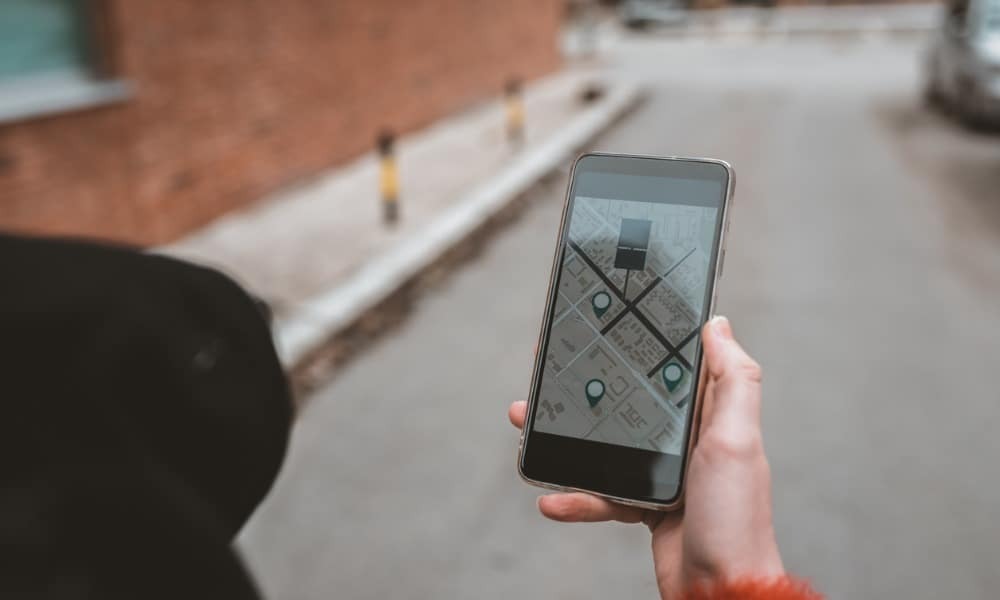
Ja pazaudējat savu iPhone, iespējams, tuvumā ir tikai Android ierīce. Par laimi, jūs varat atrast savu iPhone no Android. Lūk, kā.
. Ja esat Apple lietotājs, iespējams, esat iepazinies ar Atrast manu iPhone funkcija, lai atrastu jūsu pazaudēto iPhone vai atrast pazudušos AirPods. Tomēr jūs, iespējams, nezināt, ka ir iespējams atrast savu iPhone no Android ierīcēm.
Funkcija Find My ir iespējota pēc noklusējuma, ļaujot jums atrast tālruni un attālināti notīrīt to nozagšanas gadījumā. Par laimi, operētājsistēmai Android nav īpašas lietotnes, taču varat izmantot Android, lai piekļūtu, izmantojot iCloud.
Tātad, ja esat pazaudējis vai nepareizi novietojis savu iPhone un jums ir tikai Android ierīce, mēs jums parādīsim, kā to atrast.
Vispirms pārliecinieties, vai funkcija Find My iPhone ir iespējota
The Atrast manu funkciju ir iespējots pēc noklusējuma un palīdz atrast pazaudētu vai nevietā Apple iPhone. Un, ja uzskatāt, ka tālrunis ir nozagts, šī funkcija ļauj attālināti dzēst tālruni un visus tā datus. Papildus tālrunim Find My ļauj atrast citas Apple ierīces, piemēram, iPad, Apple Watch, AirTags un AirPods.
Ja neesat darījis visu, lai to atspējotu, tas, visticamāk, ir ieslēgts, un varat izmantot Android ierīci, lai to izsekotu, izmantojot iCloud. Bet tas nekaitē, ja vispirms ir jāiespējo Find My. Ja tā nav, jūs nevarēsit atrast savu ierīci.
Lai pārbaudītu, atveriet Iestatījumi > Apple ID > Atrast manu iPhone un ieslēdziet to, ja tas nav iespējots.
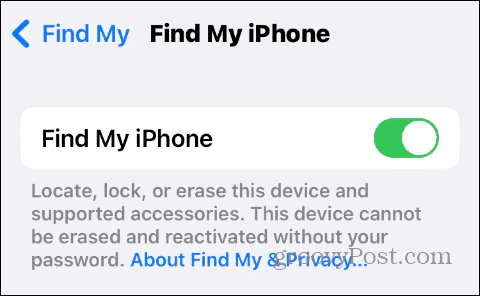
Kā atrast savu iPhone no Android
Ja pazaudējat savu iPhone tālruni un ir pieejams tikai Android tālrunis vai planšetdators, varat to izmantot tālruņa atrašanās vietas noteikšanai, neinstalējot lietotni.
Lai atrastu savu iPhone, izmantojot Android:
- Atveriet tīmekļa pārlūkprogrammu savā Android ierīcē.
- Dodieties uz iCloud vietne un pierakstieties ar savu Apple ID un parole.

- Jums var tikt lūgts jūsu 2FA kods, taču jums tas noteikti nebūs, lai apstiprinātu savu identitāti. Tā vietā velciet uz leju un nospiediet Atrodiet ierīces pogu.

- Tagad jums vajadzētu būt uz iCloud Atrast ierīces ekrāns, kurā varat redzēt sava iPhone pašreizējo atrašanās vietu kartē.
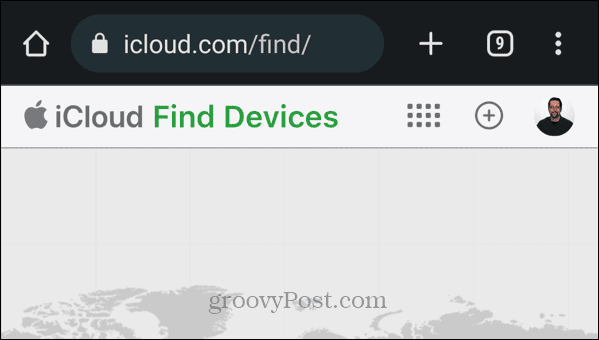
- Pieskarieties sava tālruņa ikonai kartē un izvēlieties Atskaņot skaņu, Pazaudētais režīms, vai Dzēst iPhone pogas darbībai, kuru vēlaties veikt.
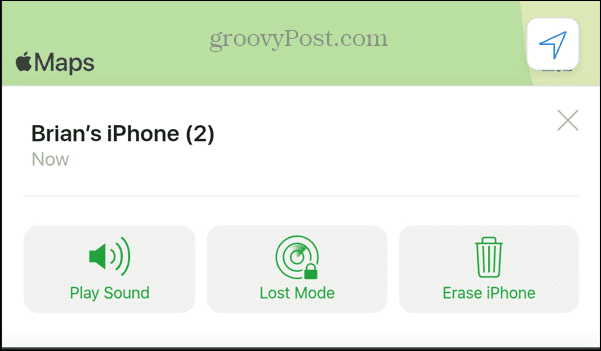
- Kad esat izvēlējies darbību, izpildiet ekrānā redzamās darbības, lai pabeigtu procesu. Piemēram, iespējot Pazaudētais režīms novērš nesankcionētu piekļuvi jūsu tālrunim, bet joprojām ļauj izsekot tā atrašanās vietai.
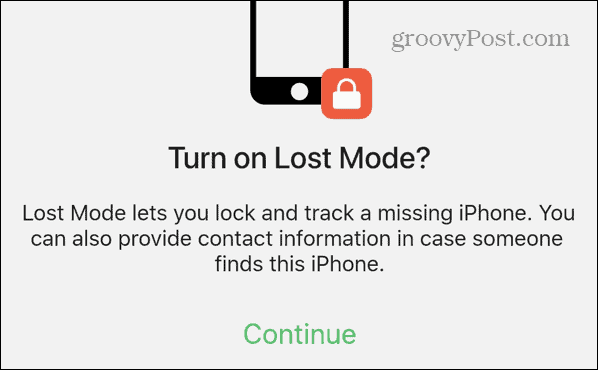
Vai tā vietā izmantojat drauga vai kolēģa Android ierīci? Tādā gadījumā noteikti atveriet pārlūkprogrammu Inkognito vai InPrivate režīms vispirms. Kad esat pabeidzis, izrakstieties no sava Apple ID un pārliecinieties, vai esat izgājis no pārlūkprogrammas privātā režīma.
Turklāt, ja jums ir klēpjdators vai varat piekļūt blakus esošam datoram, varat atrast savu iPhone. Lai to izdarītu, atveriet pārlūkprogrammu un pierakstieties pakalpojumā iCloud, izmantojot savu Apple ID un paroli.
Kā lietot Google Maps, lai atrastu iPhone
Ja jūsu iPhone tālrunī ir instalēta programma Google Maps un ir iespējota atrašanās vietu vēsture, varat to izmantot, lai izsekotu savu tālruni. Diemžēl tas nenorāda precīzas atrašanās vietas, piemēram, Find My iPhone, taču tas var darboties ātri.
Piezīme: Lai tas darbotos, Google Maps jau ir jābūt instalētai jūsu iPhone tālrunī ar iespējotu atrašanās vietu vēsturi. Tātad, ja jūs rūpējaties par privātumu un esat atspējota Google izsekošana, tā vietā jums būs jāveic iepriekš minētās darbības.
Lai izsekotu savu iPhone, izmantojot Google Maps:
- Atveriet Google kartes lietotni Android ierīcē un pierakstieties ar to pašu Google kontu, ko izmantojāt savā iPhone.
- Pieskarieties savam profila ikona augšējā labajā stūrī.
- Izvēlieties Laika skala no izvēlnes.
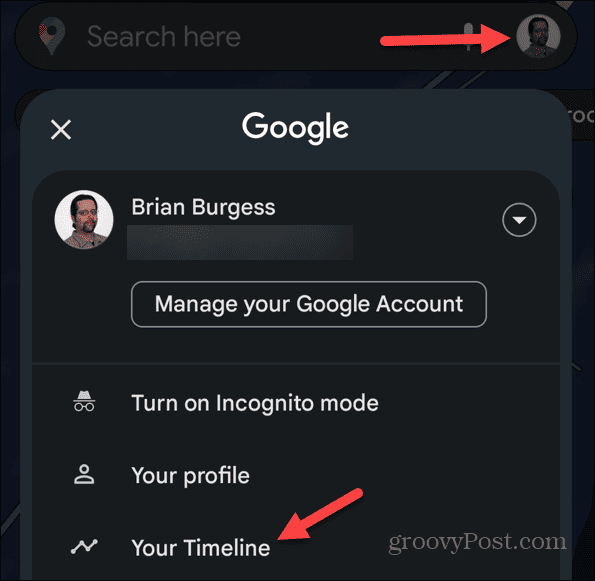
- Tiks parādīta jūsu nesenā atrašanās vietu vēsture, un jūs varat to izmantot, lai izsekotu soļiem un noteiktu tālruņa atrašanās vietu.
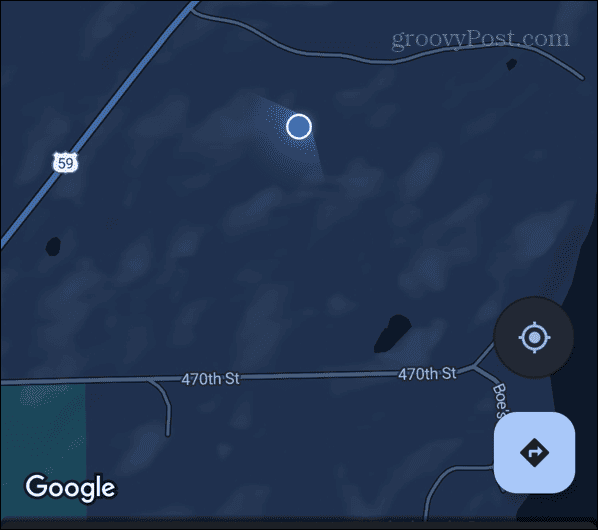
Ja atrašanās vietu vēsture ir iespējota, tajā tiks rādītas jūsu nesenās ceļojumu atrašanās vietas, pastaigas un vietas, kurās bijāt, kamēr izmantojāt savu iPhone tālruni. Tas nav tik labs kā Find My iPhone, taču tam vajadzētu sniegt jums labu priekšstatu par to, kur atstājāt tālruni.
Pazaudēto ierīču atrašana
Ja pazaudējat vai pazaudējat savu iPhone, iPad vai AirPods, funkcija Find My ir labākais veids, kā noteikt ierīces atrašanās vietu. Par laimi, ja jums ir tikai Android ierīce, lai to atrastu, izmantojot iCloud paveic darbu. Ja tas nav pieejams, Google Maps var norādīt pareizo virzienu.
Varat arī izmantot funkciju Find My, lai atrastu savu AirPod komplektu. Bet ko tad, ja noliekat nevietā tikai vienu? Varat izmantot Find My to atrodiet vienu pazaudētu AirPod. Iemācieties arī par lietām, kuras bieži pametat nepareizi, piemēram, atslēgas atrast pazaudētas lietas ar AirTags.
Ja iepriekš neesat izmantojis AirTag, skatiet mūsu ceļvedi iestatīt Apple AirTag. Ja jums patīk valkājamas ierīces, uzziniet, kā to izdarīt atrodiet savu Apple Watch ja trūkst. Un to varat atrast arī savā Android ierīcē Ierīču pārvaldnieks.


